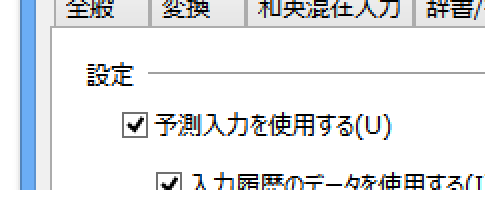
Microsoft Officeに付属しているIMEには、以前から予測変換・予測入力機能がついていますが意外と知られていないようで、Windows 8・Windows RTではじめて、MS-IMEの予測変換機能を利用するという方もいらっしゃいます。
予測変換は自分の期待するタイミングで候補が表示されないと、かえってストレスとなりますから、予測変換を使いたくないという方もいらっしゃるようです。
「windows8 予測変換 オフ」
といった検索から、このサイト・インストラクターのネタ帳へのアクセスも時折見かけます。
その、予測変換・予測入力を使いたくないという要望には、実は2種類あるじゃないかと考えています。
・予測変換・予測入力を本当に使いたくないケース
・過去に入力した候補が出るのを止めたいというケース
の2種類です。
日本語入力がOnの状態で、ショートカットキー
[Ctrl]+[F10]または
[Ctrl]+[変換]を押す
↓
ショートカットメニューから[プロパティ]を選択
↓
[Microsoft IMEの設定]ダイアログ
-[予測入力]欄
-[入力履歴を使用する]チェックボックスをOffに
↓
[Microsoft IMEの設定]ダイアログ
-[OK]ボタンをクリック
ショートカットキー[Ctrl]+[F10]または[Ctrl]+[変換]は、以前から有効なIMEのショートカットメニューを表示する操作です。このショートカットキーは、日本語入力がOffの状態では、そのときにアクティブだったアプリケーションのショートカットキーとして動いてしまいますから、日本語入力を必ずOnの状態で操作してください。
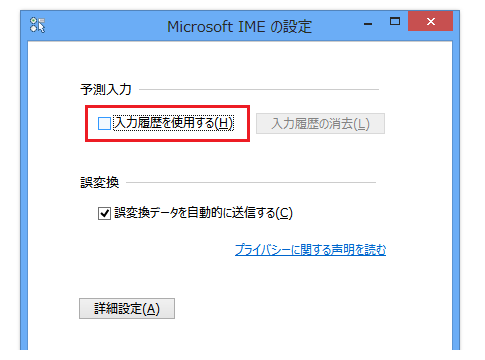
上記の入力履歴を使用しないようにする設定変更で
「予測変換を使いたくない」
という要望が解決してしまう方は、少なくないんじゃないかと私は考えています。
[Microsoft IMEの設定]ダイアログ
-[詳細設定]ボタンをクリック
↓
[Microsoft IMEの詳細設定]ダイアログ
-[予測入力]タブ
-[予測入力を仕様する]チェックボックスをOffに
↓
[Microsoft IMEの詳細設定]ダイアログ
-[OK]ボタンをクリック
先ほどと同じく[Microsoft IMEの設定]ダイアログを表示してやり、その中の[詳細設定]ボタンをクリックすると表示される、[Microsoft IMEの詳細設定]ダイアログ-[予測入力]タブ-[予測入力を仕様する]チェックボックスをOffにすることで
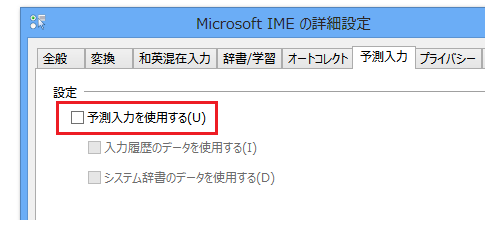
予測入力がOffになります。
本当に予測入力を使いたくないという場合に、この設定変更を行ってください。
予測入力では、変換候補の表示されるタイミングによっても便利さが、かなり変わってきます。
予測入力をOffにするのではなく、候補の表示される文字数を変更してみることもおすすめしておきます。
Home » Windows(ウィンドウズ)の使い方 » Windows 8(ウィンドウズエイト)の使い方 » 予測変換・予測入力を使いたくない
 『インストラクターのネタ帳』では、2003年10月からMicrosoft Officeの使い方などを紹介し続けています。
『インストラクターのネタ帳』では、2003年10月からMicrosoft Officeの使い方などを紹介し続けています。










